Reklaam
Kas sa just said uue Kindle paberivalge? Olete teinud suurepärase valiku - Paperwhite pakub parimat funktsioonide ja hinna ja kvaliteedi suhet Millist Kindle'i seadet peaksite ostma? VõrdlusjuhendErinevatele kasutajatele on saadaval neli erinevat Kindle e-lugerit. Kuid milline Kindle seade sobib teile? Loe rohkem ja sa oled armastan e-lugerit kasutades Kuidas korraldada Kindle minimaalsete pingutustegaKui olete innukas lugeja, võib Kindle'i korrastatus kiiresti muutuda majapidamistööks. Selles artiklis pakume kindlaid nõuandeid teie Kindle'i haldamiseks. Loe rohkem . Kuid kui te ei tea, kuidas oma seadet kasutama hakata, olete jõudnud õigesse kohta.
Lugege edasi, et leida kõike, mida peate oma Kindle Paperwhite'i kasutamisest teadma, sealhulgas kuidas seda üles seada, kuidas seda kõige paremini kasutada ja kuidas levinumaid probleeme lahendada.
1. Unbox ja seadistage oma Kindle Paperwhite
Pragunege kasti lahti ja selle alt leiate vaid mõned üksused:
- Kindle Paperwhite eReader (edaspidi lühendatult lihtsalt Kindle või Paperwhite).
- MicroUSB 2.0 kaabel (seinalaadija ei kuulu komplekti).
- Kiirhäälestusjuhend, mis sisuliselt ütleb teile, et pistke pistik sisse ja lülitage Kindle sisse.
- Garantii / juriidilise teabe juhend.
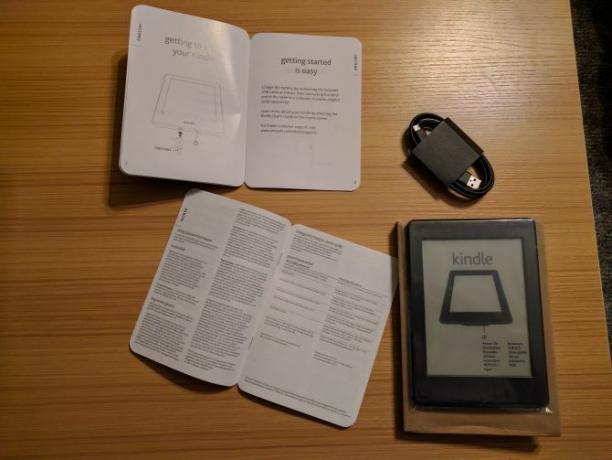
Võite märgata, et karbis pole ühtegi USB seinalaadijat. Amazon eeldab, et ostjatel on lisaks üks istuv osa, kuna neid kasutab nii palju telefone, tahvelarvuteid ja muid seadmeid. Kui teil seda pole, saate seda teha osta Amazonist tavalist või laadige lihtsalt Kindle arvutit kasutades. See vajab laadimist vaid iga paari nädala tagant, nii et pole nii, nagu oleksite seda kogu aeg seina külge kinnitanud.
Hankige oma Kindle Internetis
Ühendage oma pabervalge vooluvõrku ja laske aku täielikult laadida. Kui olete valmis, hoidke all klahvi Jõudu nuppu allosas ja laske sellel sisse lülituda. Sekundi pärast näete seadistusprotsessi algust. Puudutage oma keelt ja andke Kindle'ile veel üks hetk laadimiseks. Kui näete ekraani välku, ärge muretsege - see on tavaline osa e-Ink tehnoloogiast Mis on e-tint? Kuidas see töötab ja miks iga e-raamatu fänn seda vajabKui loete e-raamatuid ja pole veel e-tinti sisse lülitanud, siis jääb teil tõsiselt puudu. Siit leiate kõik, mida peate teadma, miks E-Ink e-raamatusõpradele klapib. Loe rohkem värskendav.
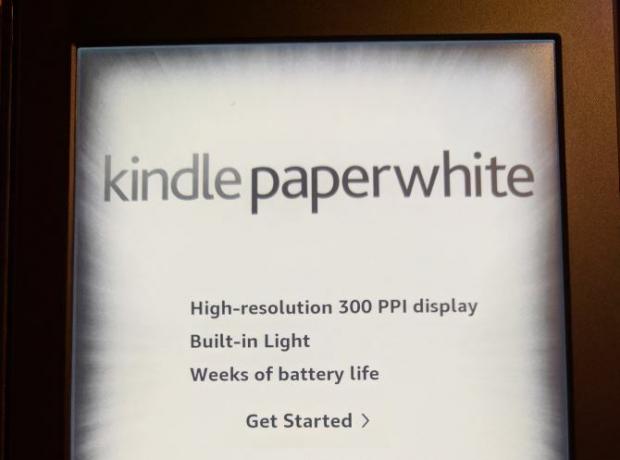
Kui näete Kindle tervitussõnumit, koputage ekraanil. Esiteks peate oma seadme ühendama koduse WiFi-ga. Koputage Ühendage WiFi-ga ja teie Kindle peaks leidma teie kohaliku võrgu nime. Koputage seda, seejärel kasutage klaviatuuri sisestage oma võrguparool Kuidas leida ja muuta oma Wi-Fi parooli Windows 10-sKas peate oma WiFi parooli leidma või seda muutma? Siit saate teada, kuidas muuta Windowsi arvutis oma Wi-Fi parooli ja seda leida. Loe rohkem .
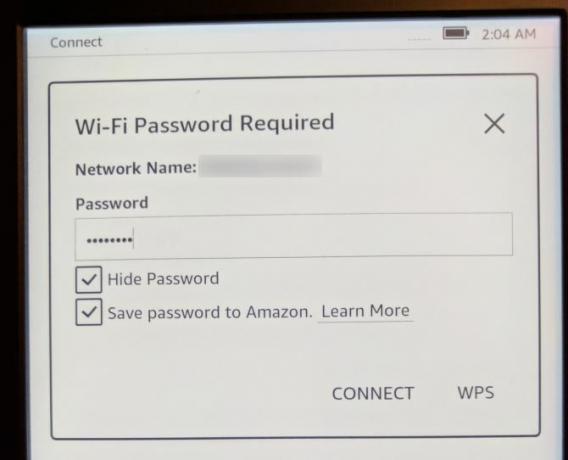 Ühendage Amazoni ja muude kontodega
Ühendage Amazoni ja muude kontodega
Nüüd, kui teie Kindle on võrgus, peate selle ühendama Amazoni kontoga. Eeldades, et teil on üks, koputage Kasutage olemasolevat Amazoni kontot. Kui te seda ei tee, siis lööge Looge uus konto ja järgige seal olevaid samme. Tippige oma Amazoni konto e-posti aadress ja parool, seejärel koputage Registreeri. Need kes kasutage kahefaktorilist autentimist Lukustage need teenused nüüd kahefaktorilise autentimisegaKahefaktoriline autentimine on nutikas viis veebikontode kaitsmiseks. Vaatame mõnda teenust, mille parema turvalisuse tagamiseks lukustada saate. Loe rohkem näevad nende Amazoni kontodel pärast vajutamist viipe sisestada kood Registreeri. Kui näete viga, veenduge, et oleksite oma e-kirja õigesti kirjutanud, kuna seda on lihtne teha.
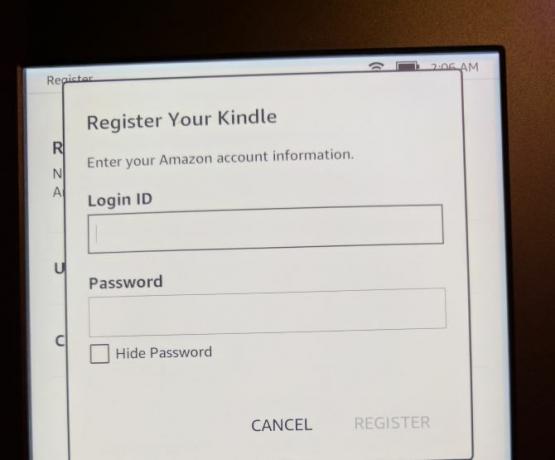
Kui teie Amazoni kontoga on kõik klaaritud, näete a Tere sõnum koos pakkumisega seadme aja kohandamiseks. Kui viibite USA-s, seatakse see vaikimisi tõenäoliselt Vaikse ookeani aja järgi, nii et koputage siin küsige ja määrake oma piirkonna jaoks õige aeg. Seejärel koputage Jätka seadistamist.
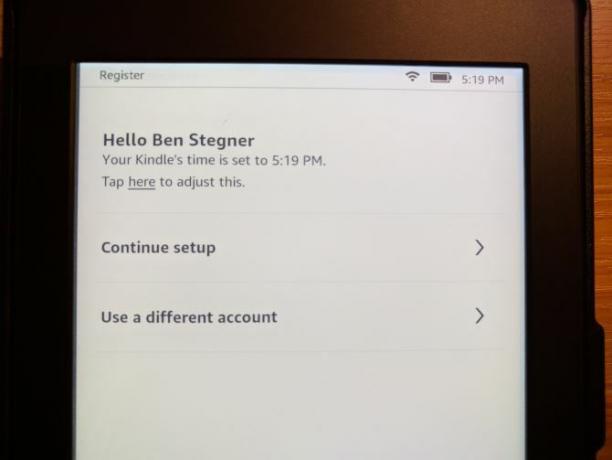
Olete peaaegu kohal! Järgmisena palub The Paperwhite ühendada oma Facebooki ja Twitteri kontod oma Amazoni kontoga. See võimaldab teil jagada sooviloendeid, ülevaateid ja palju muud. Kui te ei soovi seda teha, koputage Ühendage hiljem - see pole vajalik.
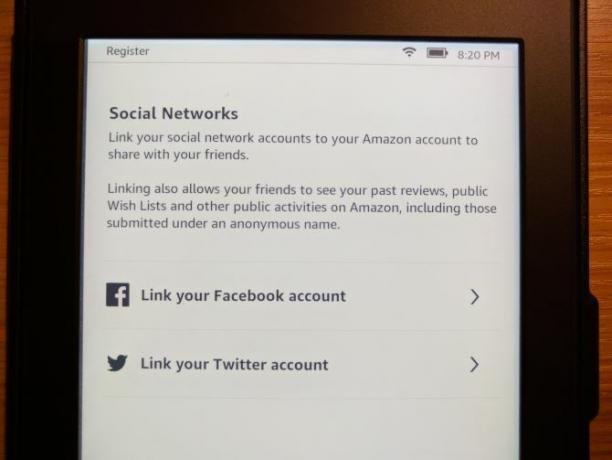
Amazon on veel üks konto, millega soovite ühenduse luua - Goodreads. See tasuta teenus võimaldab teil jälgida loetavaid raamatuid 5 täpsemaid näpunäiteid hea levitamise fännideleGoodreads on midagi enamat kui lihtsalt uute raamatute otsimise ja arvustuste postitamise koht. See on täisväärtuslik suhtlusvõrgustik, millel on mitmeid vingeid funktsioone, mida isegi tavakasutajad sageli kahe silma vahele panevad. Loe rohkem ja tahan lugeda. See võimaldab teil sõpradega ühenduse luua ja pakub isiklikke soovitusi, kui ta on natuke teie eelistustest teada saanud. Koputage Ühendage olemasolev konto kui te juba teenust kasutate, Loo uus konto kui teil seda pole, või Vahele jätma edasi anda, kasutades Goodreadsit.
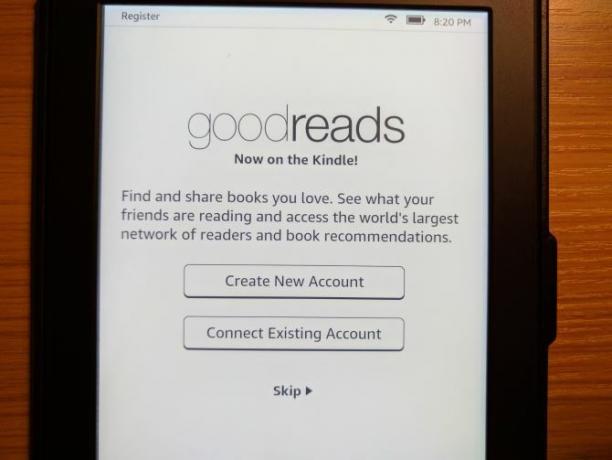
Lõpuks näete pakkumist proovida Amazoni kõikehõlmavat teenust Kindle Unlimited. See maksab 10 dollarit kuus ja võimaldab teil valida enam kui miljoni raamatu hulgast, kui olete tellija. Võite alustada kuu pikkust tasuta prooviversiooni, kuid Me ei arva, et teenus on tõesti oma kulusid väärt Kindle Piiramatu tellimuse 5 põhjust ei ole teie raha väärtKindle'i e-raamatute tellimisteenus kõlab suurepäraselt, kuid Amazoni Kindle Unlimitedi tellimus pole raha väärt. Siin on miks. Loe rohkem . Koputage Ei aitäh nüüd edasi anda.
Navigeerimise põhitõed
OK - kontosid enam ei ühendata! Õpetus Kindle lõpeb navigeerimisfunktsioonide kiire kokkuvõttega, mille teeme kokkuvõtlikult siin:
- Ekraani ülaosas olev tööriistariba võimaldab teil Kindle'is ringi liikuda. Kui te ei näe seda (näiteks raamatut lugedes), koputage ekraani ülaservas selle kuvamiseks.
- Koputage ikooni Kodu ikooni, et hüpata tagasi oma kodulehele koos oma praeguste raamatute ja linkidega uutele.
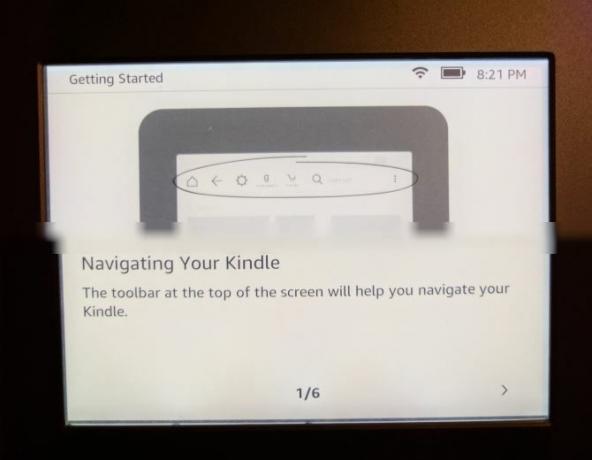
- Kasutage tagasi ühe sammu võrra tagasi sinna, kus sa just olid. Näiteks kui oleksite teel Enimmüüdud ja koputasin kindlale raamatule, koputades tagasi viib teid tagasi Enimmüüdud lehel.
Koputage ikooni Kiirtoimingud (hammasratta) ikoon seadete kiireks kohandamiseks:
- Lennukirežiim tahe lõpetage kogu traadita side Kõik, mida peate teadma lennukirežiimist iPhone'i ja iPadi jaoksKas teie telefon laadib lennukirežiimis kiiremini? Kas teie äratus töötab endiselt? Kas saate Bluetoothi kasutada? Siit saate teada, mida peate teadma. Loe rohkem nii et teie seade ei ühenda WiFi-ga. See on kasulik aku säästmiseks, kui teate, et teie seade pole võrgus.
- Sünkrooni My Kindle värskendab teie seadet kõigi teie Amazoni konto muudest seadmetest tehtud ostudega. See juhtub automaatselt ka taustal.
- Kasuta Valgus riba, et reguleerida taustvalgustuse väärtuselt 0 (välja) 24 (max). Kui teil on probleeme kindla ruudu koputamisega, puudutage vasakut päikeseikooni, et heledust ühe võrra vähendada, ja paremat ikooni, et seda ühe võrra suurendada.
- Koputage ikooni Kõik seaded käik täieliku avamiseks Seadistused menüüst, mida arutame hiljem.
- Vasak külg Kodu ekraanil kuvatakse teie hiljutised raamatud - nii need, mille äsja alla laadisite kui ka lugesite.
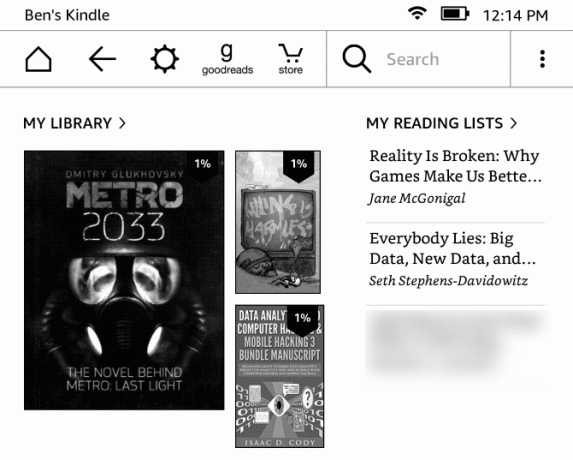
- Paremal küljel Kodu, leiate raamatuid, mis on teie Amazoni soovide loend. See sisaldab ka neid, mis asuvad loendis Soovite lugeda jaotisi ja kõiki allalaaditud tasuta proove.
- Alumine osa Kodu näitab teile soovitusi.
Pärast seda olete langenud avaekraanile. Nüüd olete valmis raamatuid ostma ja neid oma Kindle'is lugema!
2. Kindle'i kasutamine
Nüüd, kui teie Paperwhite on kõik valmis, soovite tõenäoliselt hakata mõnda raamatut lugema, eks? Nii saate seda teha ...
Raamatu ostmine
Amazoni Kindle'i raamatute kogu on tohutu. Pole tähtis, millised žanrid teid huvitavad, leiate kindlasti midagi, mis teile meeldib.
Koputage ikooni Kauplus sirvimiseks klõpsake ekraani ülaservas nuppu. Sa näed Soovitatav pealkirjad pealkirjaga koos Parimad müüjad, Uued väljaandedja palju muud poes. Koputage Sirvige kategooriaid kui otsite konkreetset žanrit. Samuti võite puudutada Otsing baari ja otsige raamatut igal ajal üles.
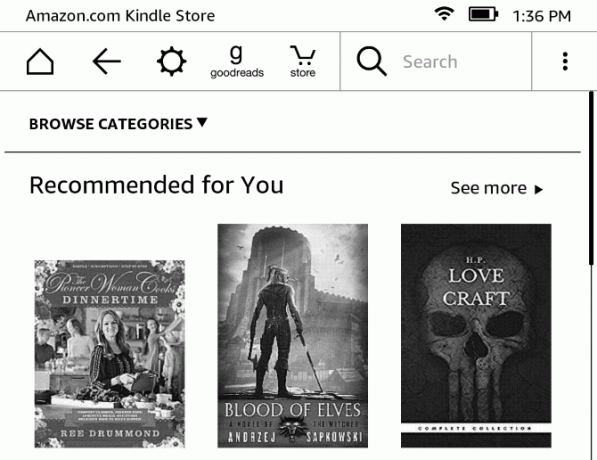
Kui olete leidsin raamatu, mida soovite lugeda Ultimate 50 viisi, kuidas leida uusi raamatuid, mida lugedaLeidub raamatuid, mida me ei taha alla panna. Tänu paljudele täna saadaval olevatele tööriistadele võib teie järgmine lugemisseiklus alata kohe. Selle juhendi abil saate leida, mida peaksite järgmisena lugema. Loe rohkem , puudutage seda tootelehe kuvamiseks. See näitab teile, mitu lehekülge raamat on, millal see välja anti ja palju muud. Kerige allapoole, et vaadata lühikirjeldust ja ülevaateid ja veenduda, et see on midagi, mis teid huvitab. Kui te pole kindel, on paljudel raamatutel a Proovige proovi, et saaksite enne ostmist pealkirja lugema hakata. Puudutage seda nuppu ja teie Kindle edastab näidise teie avaekraanile.
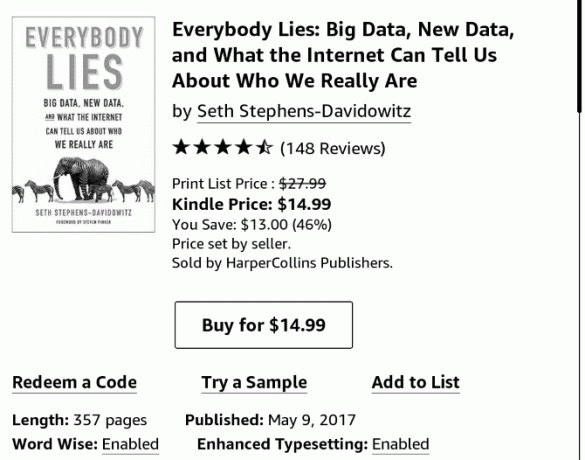
Kui olete valmis, koputage Osta X dollari eest raamatu ostmiseks. See on ühe nupuvajutusega protsess, seega olge ettevaatlik, et ärge lööge seda kogemata! Raamatu ostmisel näete a Tühista ilmub nupp, mida saate koputada, kui ost oli õnnetus. Seejärel laadib Kindle teie raamatu mõne aja pärast seadmesse ja saate seda nautima hakata.
Kõik tehtud ostud salvestatakse teie Amazoni konto jaoks pilve. See tähendab, et saate need alla laadida muudesse seadmetesse Kindle'i lugemisrakenduste juurde Kas peaksite ostma Kindle'i või kasutama lihtsalt tasuta rakendust?Peaaegu kõigil on tänapäeval e-lugeri omand - ja enamikul inimestel on Kindles. Kuid kas teil on Kindle'i tõesti vaja, kui saate lihtsalt Kindle'i rakendust kasutada? Uurime välja... Loe rohkem või laadige need vajadusel oma Kindle'is uuesti alla. Kui teil pole palju raha Kindle'i raamatute kulutamiseks, siis on olemas palju tasuta sisu Kuidas leida oma Kindle'i jaoks tasuta piiramatut sisu?Kas otsite oma Kindle kohta veel asju lugeda? Siin on kõik veebisaidid, tööriistad ja näpunäited e-lugeri täitmiseks kvaliteetse tasuta sisuga, mis hoiab teid tundide kaupa lugemas Loe rohkem ka seal!
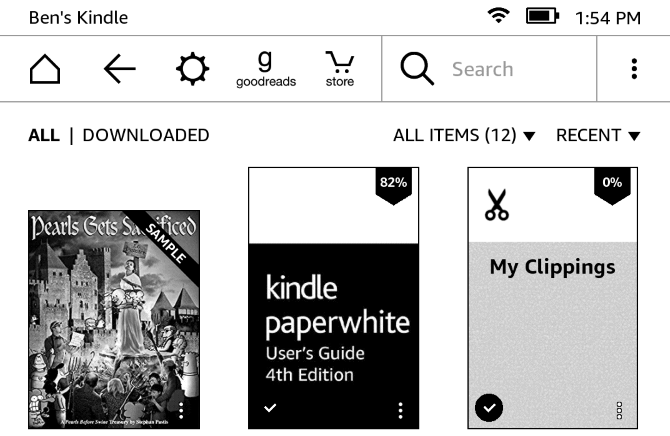
Muidugi, kuna teie Kindle saab kuvada ainult mustvalget värvi, on parem parem osta kunstikirju või midagi muud, kus on palju füüsilisel kujul värvilisi pilte.
Loen raamatut
Kui olete oma raamatu alla laadinud, naaske lehele Kodu ekraanil ja leiate selle vasakust servast. Koputage Minu raamatukogu kõigi oma raamatute kuvamiseks, kui te seda ei näe. Puudutage oma raamatut ja see avab teid lugemisrežiimi.
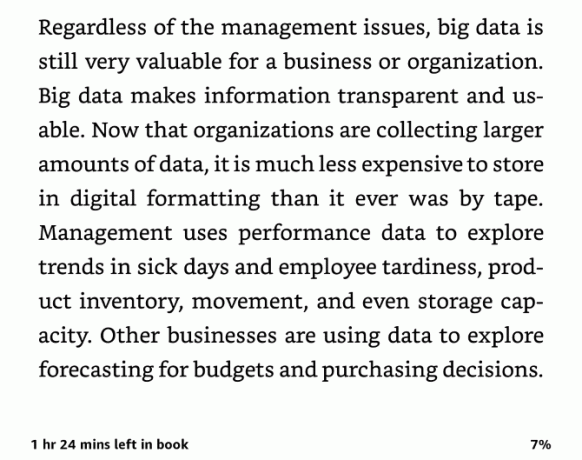
Nagu arvata võis, on tegelikult raamatu lugemine üsna lihtne. Järgmisele lehele liikumiseks puudutage ekraani parempoolset serva. Samamoodi puudutage lehe tagasi minemiseks ekraani vasakut serva. Sama pakkuva tööriistariba avamiseks võite puudutada ekraani ülaosa Kodu, tagasija muud võimalused, millest varem arutasime.
Kui aga olete raamatus, lubab tööriistariba näpistada mitu lugemisvalikut, et kogemus oleks meeldivam. Koputage ikooni Aa ikoon, et muuta fondi suvandeid. Võite valida mitme fondi stiili ja suuruse vahel. Tulemus Leht päise kõrval, et reguleerida reavahe, veeriseid, lehe orientatsiooni ja teksti joondust.
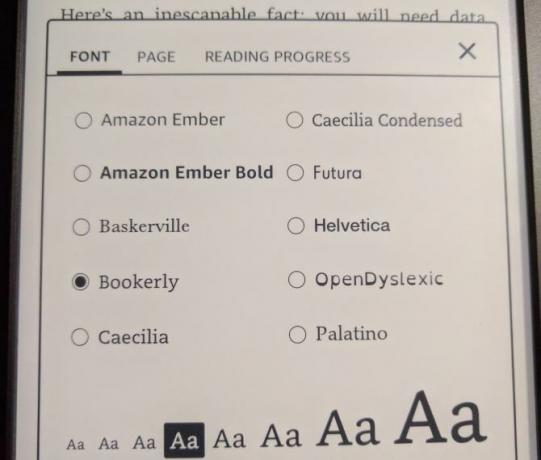
Lõpuks Lugemise edenemine päises saate muuta allosas olevaid väikseid indikaatoreid, mis annavad teile teada, kui kaugel te raamatus olete. Vaikimisi on see seatud Asukoht, mis kuvab Loc 123 vasakus alanurgas lugemise ajal. Lehe numbrid on Kindle'i raamatute puhul põhimõtteliselt ebaolulised, kuna ekraanil kuvatavat saab muuta palju. Seega asukoht on veel üks viis oma edusammude jälgimiseks.
Kui te ei pea seda kasulikuks, saate selle muuta Leht raamatus, Aeg peatükisvõi Aeg jäänud raamatusse. Paremas alanurgas kuvatakse teie protsent raamatu kaudu tehtud edusammudest.
3. Täpsemad tööriistad
Nüüd teate juba, kuidas oma Kindle'i raamatutele juurde pääseda, kuid põhitõdedest kaugemale navigeerimiseks on veel palju tööriistu ja viise. Vaatame need üle, et saaksite kasutage oma Kindle'i kõiki eeliseid 7 viisi, kuidas oma Kindle'i täielikult ära kasutadaMiljonitel inimestel on nüüd Kindles, kuid enamik neist ei kasuta neid suurepäraseid seadmeid täiel määral. Kindle'i ärakasutamiseks on mitmeid viise ja siin on vaid seitse ... Loe rohkem .
Kindle FreeTime
Kas soovite, et teie lapsed loeksid sagedamini? Online-lugemine lastele: 5 ideed lugejate võitluse motiveerimiseksKui laps on hädas lugemisega, võib see olla stressi tekitav nii vanematele kui ka lapsele. Ressursside ja strateegiate valik võib päästa teie lapsepõlve vaeva. Loe rohkem ? Selle laskmine neil oma Kindle'i kasutada on suurepärane viis selleks. Funktsioon nimega Kindle FreeTime võimaldab teil piirata juurdepääsu kauplusele ja veebibrauserile. Teie lapsed saavad lugeda ainult teie määratud raamatuid. Alustamiseks vajutage kolmepunktilist punkti Menüü nuppu tööriistariba paremas servas ja koputage Kindle FreeTime.
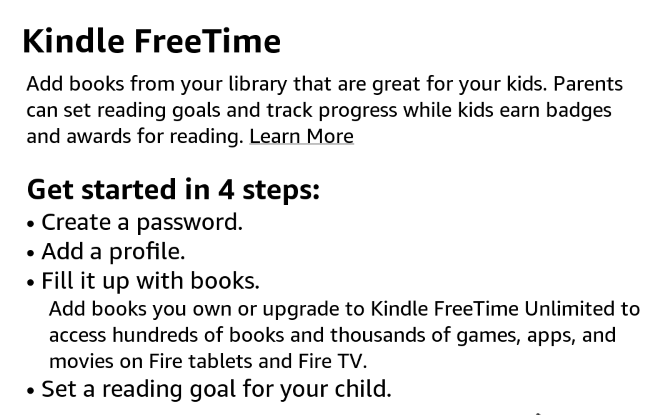
Vajutage Alustama, siis peate seadistama mõned parameetrid. Kui teil veel pole seda, määrake vanemliku kontrolli parool. Sisestage oma profiili loomiseks lapse kohta põhiteave. Pärast seda saate valida oma raamatukogus raamatud, mida lubate oma lapsel lugeda. Kui soovite, saate kohandada nende juurdepääsu saavutustele (mis neid lugemise eest premeerib) ja muuta nende igapäevast lugemiseesmärki 30 minutist alates.
Kui neil on aeg lugeda, minge lihtsalt aadressile Menüü> Kindle FreeTime ja laske lapsel valida tema nimi. Väljumiseks külastage Menüü> Lõpeta Kindle FreeTime ja sisestage oma parool. Tutvuge Amazoniga Kindle FreeTime Unlimited kavandage, kui teie lapsed on innukad lugejad.
Sõnavara ehitaja
Suunake Menüü> Sõnavara koostaja sellele kenale tööriistale juurde pääseda. Lugemise ajal võite sõna määratlust otsida ja hoida all ükskõik millist sõna. Iga kord, kui seda teete, lisab Kindle sellesse loendisse sõna, et seda hiljem üle vaadata. Siin saate puudutada sõnu, et vaadata nende määratlusi või töötage mõne mälukaardiga Jätke meelde kõik, kasutades aktiivset mäluTeie mälu imbub, kuid see pole midagi, mida te ei saaks parandada. Ükskõik, kas proovite õppida keelt, geograafiat või isegi programmeerimise põhioskusi, võimaldab aktiivne meeldejätmise õppimine teil mälu jaoks üksikasjad siduda. Loe rohkem et neid lõpuks kapteniks saada.
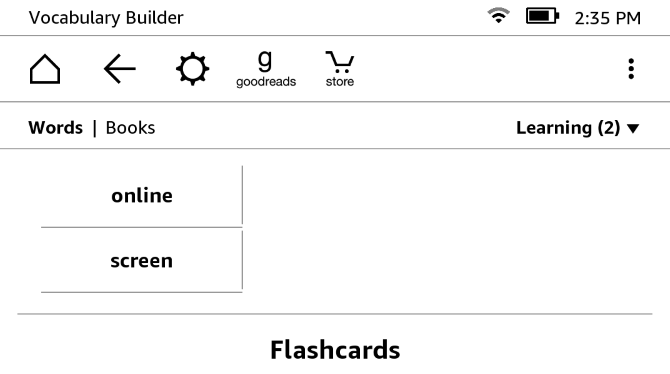
Eksperimentaalne brauser
Kas teadsite, et teie Paperwhite sisaldab tavalist veebibrauserit? See pole mõeldud mängude mängimiseks ega videote vaatamiseks, vaid töötab veebis sirvimiseks. Pole üllatav, et Flash siin ei tööta ja kõik on mustvalge. Kui soovite aga ajaveebi lugeda või uudiseid oma Kindle'i abil kontrollida, on see siiski võimalik. Ja kui teil on vaja kuskil külastada, siis vaadake Kindle'i omanike jaoks kõige olulisemad veebisaidid 12 saiti, mida iga Kindle'i omanik peaks tegelikult teadmaNii vinge, kui Kindles on karbist väljas, on käputäis veebisaite, mida peaksite kasutama, et oma Kindle'ist veelgi rohkem kasu saada. Loe rohkem .
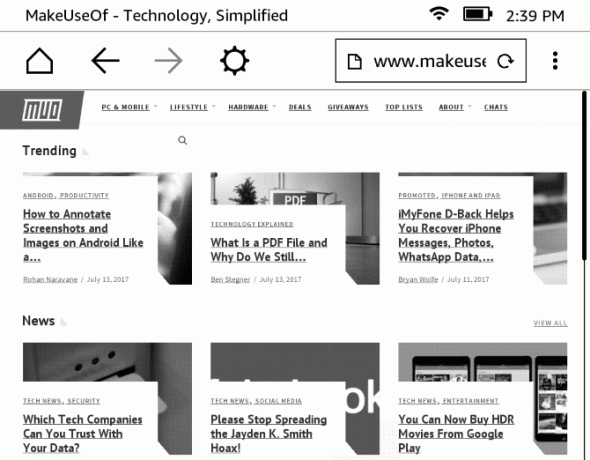
Sisseehitatud sõnaraamat ja esiletõstmine
Kas te pole lugemise ajal kindel, mida see sõna tähendab? Pole probleemi - lihtsalt vajutage seda korraks pikalt ja näete hüpikakent selle määratlusega. Libistage kast üle, et pääseda juurde ka sõna Vikipeedia lehele tõlkeutiliit Unustage Google'i tõlge: 3 viisi täpse ja kiire tõlke saamiseksÜkskõik, kas plaanite tööle kandideerida välismaale tööle või korterisse või soovite tõlkida oma veebilehte, peate asjad korda saama isegi võõrkeele abil. Loe rohkem . Terve sõnaraamatu käivitamiseks koputage kolmepunktilist punkti Menüü nuppu esiletõstetud sõna all ja koputage Ava sõnaraamat.
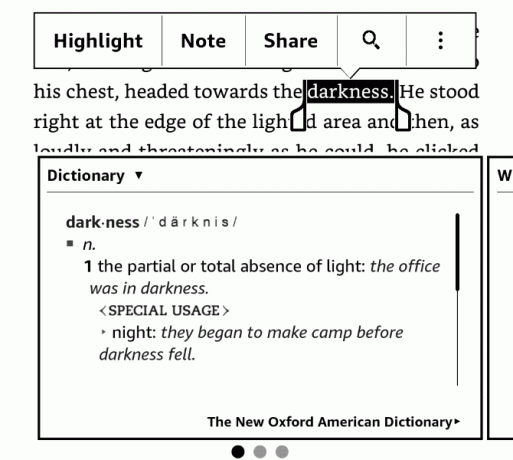
Kui vajutate sõna pikalt, võite puudutada ka Tõstke esile või Märge nupud, et hilisemaid lõike märgistada. Valige soovitud teksti valimiseks käepidemed teksti ümber. Otse esiletõstmiseks lohistage lihtsalt sõrm mõne teksti kohal.
Kiire navigeerimine
Koputage ikooni Minema nuppu ülemisel tööriistaribal ja saate hüpata raamatu erinevatesse kohtadesse. Võite minna Algus või Sisukordvõi sisestage konkreetne asukoht / lehe number. Koputage Märkused et vaadata eelnevalt lisatud esiletõstetud märkmeid ja märkmeid.
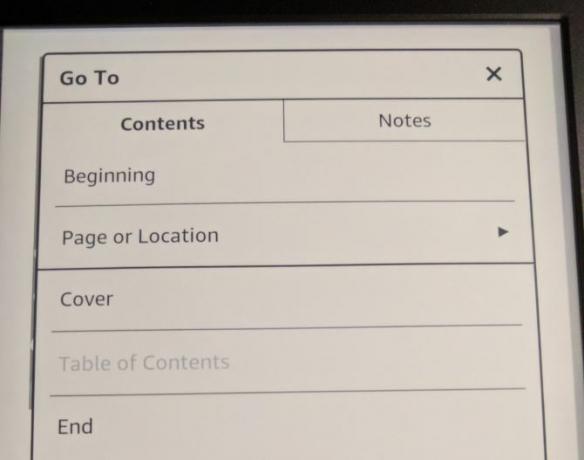
Samuti saate lehti järjehoidjatesse lisada, ilma et peaksite kasutama paberijääke. Järjehoidjate menüü kuvamiseks puudutage mis tahes lehe paremat ülanurka. Näete muude järjehoidjate loendit; koputage nuppu + (Pluss) ikooni järjehoidja lisamiseks praegusele lehele. Kui koputate mõnda vanemat järjehoidjat, näete selle lehe eelvaadet ja sinna naasmiseks võite seda koputada. Kui praegune leht järjehoidjatesse lisatakse, näete paremas ülanurgas musta järjehoidjat.
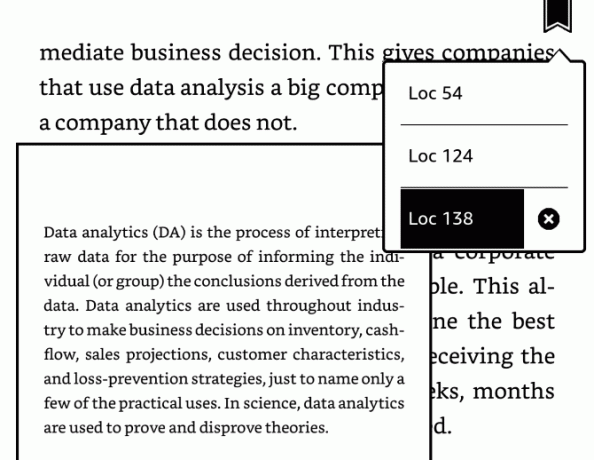
Mitme lehe korraga sirvimiseks toksake tööriistariba avamiseks ekraani ülaservas. Ekraani allosas näete kahte nuppu. Vasakpoolne võimaldab teil eelvaatega ühte lehte korraga, kui kasutate liugurit konkreetse asukoha kerimiseks. Puudutage paremale ja näete kõigi raamatute lehtede ruudustikku. Kerige allpool asuvat liugurit ja koputage sellele lehele liikumiseks lehte.
Koputage mõlemal juhul nuppu X paremale ülanurka, et sulgeda ja naasta algsele lehele.
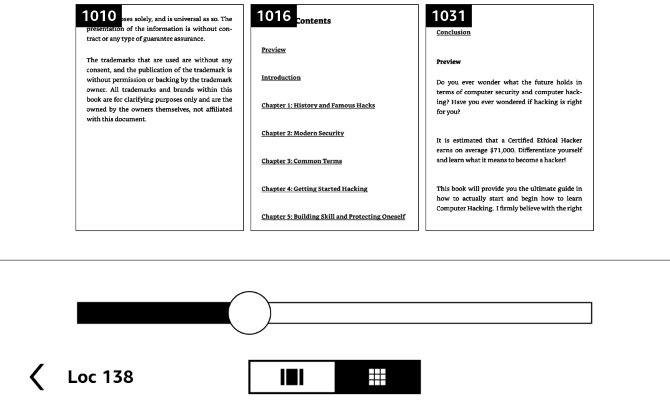
Röntgen
Röntgenikiirgus on funktsioon, mida Amazon kirjeldab võimaldavat teil "raamatu luude juurde pääseda". See pole kõigi pealkirjade jaoks saadaval, kuid sellest on siiski palju abi. Avage tööriistariba ja koputage Röntgen (kõrval Minema) sellele juurde pääseda.
Funktsioon leiab raamatust tähelepanuväärseid klippe, samuti olulisi inimesi, termineid ja pilte. Koputage Inimesed või Tingimusedja näete, mitu korda teatud tähemärke ja termineid mainitakse. Selle abil saate kiiresti oma raamatu suurtele ideedele tähelepanu pöörata või värskendada oma mälu selle kohta, kes on mõni tegelane, kui peaksite unustama.
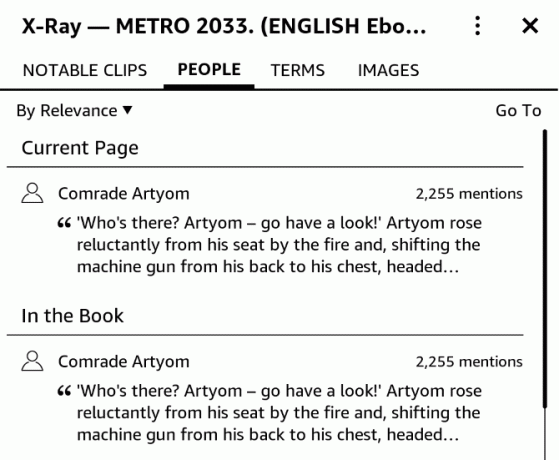
Vähem aega minevikusündmuste meenutamiseks tähendab rohkem aega lugemiseks Kuidas oma Kindle'i rohkem raamatute lugemiseks kasutadaPaljudel meist on soov rohkem raamatuid lugeda, kuid selleks on raske aega ja kalduvust leida. Teie Kindle aitab teil seda eesmärki saavutada. Siit saate teada, kuidas ... Loe rohkem , mis on alati hea.
Goodreads
Koputage ikooni Goodreads selle liidese avamiseks tööriistariba ikooni. Saate hinnata loetud pealkirju ja saada uusi soovitusi, kui otsite midagi värsket.
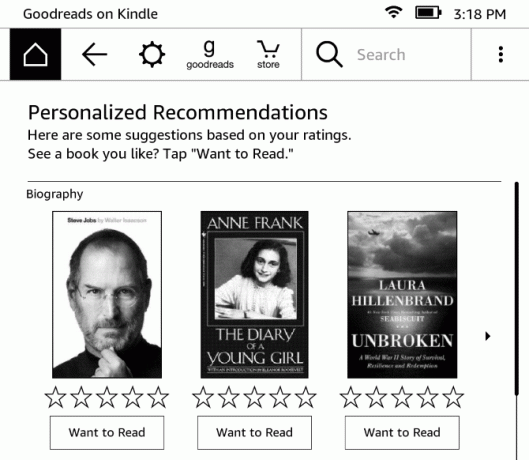
4. Seadete kohandamine
Kindle'is on mõned valikud, mida peaksite parimate tulemuste saamiseks oma maitse järgi kohandama. Vaatame, mida nad teevad. Nendele juurdepääsu saamiseks puudutage Seadistused hammasrattaga ekraani ülaosas ja valige Kõik seaded. Võite ka kolme punkti koputada Menüü nuppu ja vali Seadistused.
Minu konto
Aastal Minu konto jaotises leiate mõned valikud, mis võimaldavad teil oma Kindle'i isikupärastada ja erinevatesse võrkudesse ühendada:
- Seadme nimi: Muutke vaikeseadet [Nimi] Kindle millegi erineva juurde, kui soovite.
- Personaalne informatsioon: Seadme tuvastamiseks lisage veidi teavet. Saate siia lisada oma e-posti aadressi või telefoninumbri, nii et see on kadumise korral lihtsam tagastada Kas leidsite kadunud või varastatud iPhone'i? Siit saate teada, mida tehaKas leidsite kadunud või varastatud iPhone'i? Siit saate teada saada, kuidas proovida kaotatud iPhone'i lukust lahti võtta ja selle õigusjärgsele omanikule tagastada. Loe rohkem .
- Sotsiaalsed võrgustikud: Kui te ei ole varem Facebooki, Twitteri või Goodreadsiga ühendust võtnud, saate seda teha siin.
- Seadme registreerimise tühistamine: Selle abil saate Kindle'i oma Amazoni kontolt lahti ühendada. Kasulik, kui müüte või täiustate oma Kindle'i.
- Eripakkumised: Võimaldab peita eripakkumisi, mis võivad mõnele vaatajaskonnale sobimatud, või peita isikupärastatud soovitusi.
- Kindle-tüüpi e-posti aadress: Võimaldab teil vaadata spetsiaalset e-posti aadressi, kuhu saate PDF-e ja muid dokumente meilida. Kõik, mida see postkast võtab vastu, kuvatakse teie paberivalges.
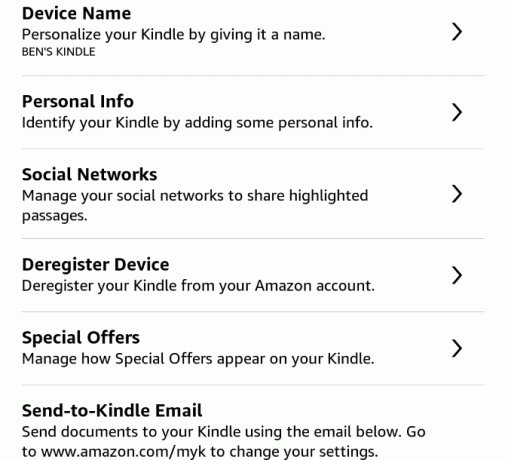
Majapidamis- ja pereraamatukogu
Siin saate majapidamise üles seada. See võimaldab teil ja teisel täiskasvanul - lisaks kuni neljal lapsel - ühineda moodustavad perekonto Säästke nende 9 jagatava kontoga premium tellimuste korralLisatasu tellimisteenused on suurepärased, kuid kulud lisanduvad kiiresti. Siin on 9 teenust, mida saate jagada, et saada oma raha eest rohkem. Loe rohkem . Seda funktsiooni kasutades saate raamatuid jagada kogu oma Kindles'is. Selle kasutamiseks peate kindlasti oma kontole teise kasutaja lisama.
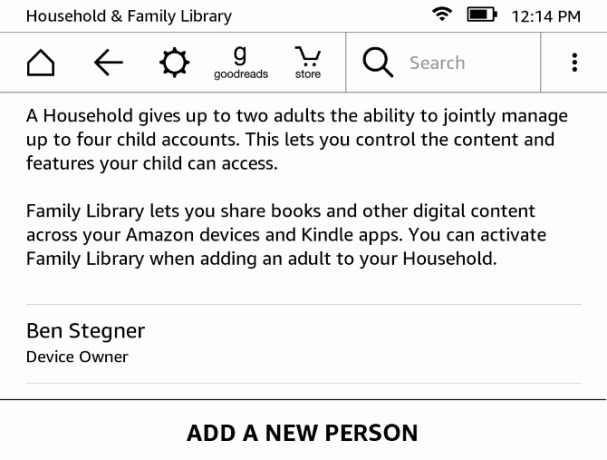
Juhtmevaba
Külastage seda jaotist, kui peate muutma traadita ühenduse võimalusi. Selle avamisel näete kõiki läheduses asuvaid WiFi-võrke ja saate nendega liituda, nagu tegite seadistamise ajal.
Seadme valikud
Need valikud võimaldavad teil Kindle'i toimimist reguleerida:
- Seadme pääsukood: Seadke pääsukood, et teised inimesed ei saaks teie Kindle'i ilma loata kasutada.
- Seadme aeg: Kui teie Paperwhite'i aeg pole õige, parandage see siin.
- Seadme teave: Vaadake oma seadme põhiteavet, näiteks selle seerianumbrit, püsivara versiooni ja saadaolevat salvestusruumi.
- Uuendage oma Kindle: Installige Kindle'i jaoks uusim tarkvaravärskendus. Unerežiimis laadimisel peaks see seda automaatselt tegema, kuid selle abil saate seda käsitsi kontrollida. Kui see valik on hall, siis olete kursis.
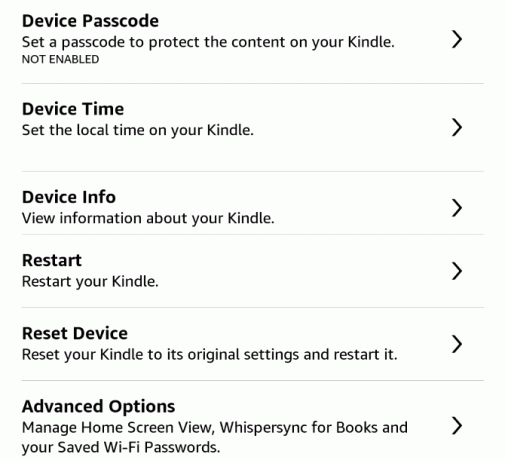
- Taaskäivita: Lülitage oma Kindle sisse. Sa peaksid tehke seda siis, kui seade tundub aeglane Miks arvuti taaskäivitamine lahendab nii palju probleeme?"Kas olete proovinud taaskäivitust?" See on tehniline nõuanne, mida visatakse palju ümber, kuid sellel on põhjus: see töötab. Mitte ainult personaalarvutite, vaid paljude seadmete jaoks. Selgitame, miks. Loe rohkem pärast pikka kasutamist.
- Seadme lähtestamine: See kustutab kogu teie Kindle'i sisu ja lähtestab selle tehaseseadetele. Tehke seda ainult siis, kui müüte või annate oma seadme ära!
Täpsemad valikud: Muutke mõnda lisaseadet:
- Avaekraani vaade: Keelake see, et avaekraanil soovitatav sisu välja lülitada.
- Raamatute sosisünk: Vaikimisi lubatud, see on Amazoni funktsioon, et sünkroonida oma edusamme seadmetes. See võimaldab teil valida oma Kindle'i näiteks seal, kus lõpetasite oma iPadi lugemise. Selle varundamine varundab ka teie märkmeid.
- WiFi paroolide kustutamine: Kui olete mugavuse huvides salvestanud Amazonisse kõik WiFi-võrgu paroolid, saate need siin eemaldada.
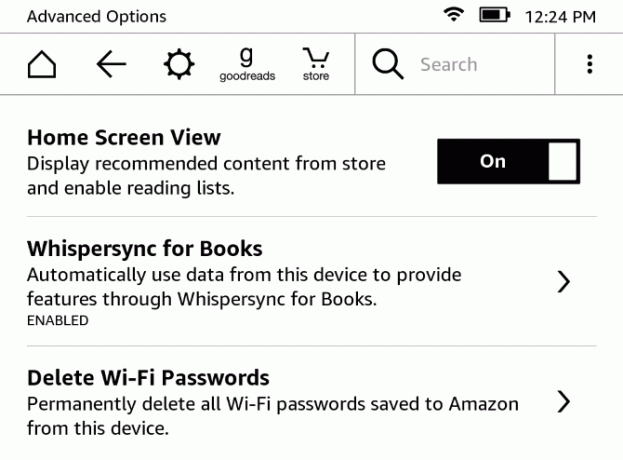
Lugemisvalikud
Kui soovite seadeid muuta, mis võivad teie lugemiskogemust muuta, tehke järgmist.
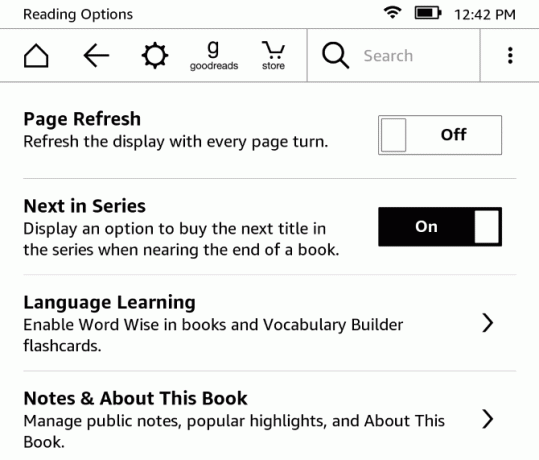
- Lehe värskendamine: Vaikimisi on see keelatud. Selle sätte sisselülitamine värskendab Kindle'i ekraani iga kord, kui lehte keerate. See võib aidata piltide kummitamisel, kuid mõjutab ka aku töötamist negatiivselt. Soovitame selle välja jätta, kui kummituspildid ei mõjuta teie lugemist.
- Järgmine sarjas: Kui see on lubatud, näete iga kord, kui olete raamatuga peaaegu valmis saanud, viiba osta järgmine sarja sarja.
- Keeleõpe: See võimaldab teil sisse lülitada Sõna tark funktsioon, mis aitab nii harjumatu sõna kui ka Sõnavara ehitaja funktsioon, mis aitab teil sõnu õppida. Oleme neid mõlemaid juhendis mujal arutanud.
- Märkmed ja selle raamatu kohta: Lülita sisse Populaarsed esiletõstmised ja Avalikud märkmed mis näitavad teile teiste kasutajate esile tõstetud populaarseid lõike ja märkmeid. Võite ka keelata Selle raamatu kohta hüpik, mis kuvatakse uue raamatu esmakordsel avamisel.
Keel ja sõnaraamatud
Kui soovite oma Kindle'i kasutada mõnes muus keeles, vaadake järgmisi valikuid.
- Keel: Valige keel, mille määrasite Kindle'i hankimisel.
- Klaviatuurid: Lisage teise keele klaviatuur.
- Sõnaraamatud: Komplekt vaikesõnastik 13 ainulaadset veebisõnaraamatut igas olukorrasVeebisõnastikud on kiirete sõnaotsingute jaoks suurepärased ressursid. Kuid kui teid huvitab selline, mis jääb pisut tavapärasest või teemapõhisest välja, siis tasub neid alternatiivseid sõnastikke vaadata. Loe rohkem seadme iga keele jaoks.
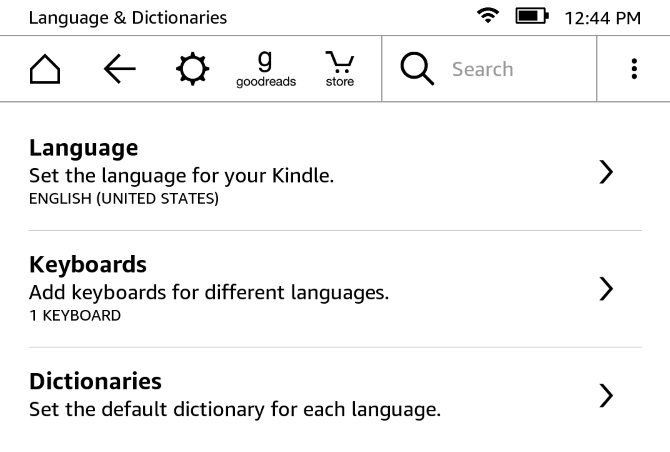
Vanemakontroll
Kui teil on väikseid lapsi ja soovite kaitsta neid täiskasvanutele mõeldud sisu eest Mida peate teadma arvutite ja tahvelarvutite vanemliku kontrolli kohtaTeie lapsed on piisavalt vanad, et Internetis käia? Seadke pere turvalisuse või vanemliku kontrolli rakendus, et kaitsta neid Interneti tumeda külje eest. Näitame teile, mida need tööriistad saavad teha. Loe rohkem oma Kindle'is saate selle seadistada siin:
- Kindle Freetime: Seadistage funktsioon FreeTime, millest me varem rääkisime.
- Piirangud: Lülitage sisse juurdepääs veebibrauserile, Kindle Store, Cloud ja Goodreads, et piirata seda, mida teie lapsed saavad teha. Nende keelamiseks tuleb seada vanemliku kontrolli parool.
- Muuda salasõna: Muutke oma vanemliku kontrolli parooli. Kui parool pole veel seadistatud, kuvatakse see hallina.
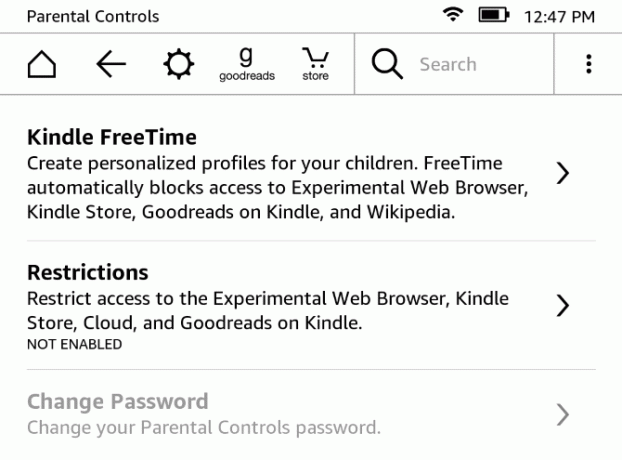
Võtke arvesse, et teie laps võiks leida võimalus vanemlikust kontrollist mööda minna 7 viisi, kuidas teie lapsed võivad vanemliku kontrolli tarkvarast mööda minnaSee, et olete vanemliku kontrolli tarkvarasse turvavõrgu installinud, ei tähenda, et teie lapsed ei leia võimalust selles navigeerida. Siit saate teada, kuidas nad seda teevad! Loe rohkem .
Seaduslik
Kui teil on tõesti väga tüdinud, võite lugeda 339 lehekülge legali keelt. Kuid peaksite ilmselt lihtsalt leidke parem raamat, mida lugeda 5 olulist "parimate raamatute" loendit: kui palju olete lugenud?"Mida ma peaksin järgmisena lugema?" on kõige tavalisem küsimus. Nii et googletate parimate raamatute loendeid. Nende ressursside abil saate leida õige nimekirja. Loe rohkem selle asemel.
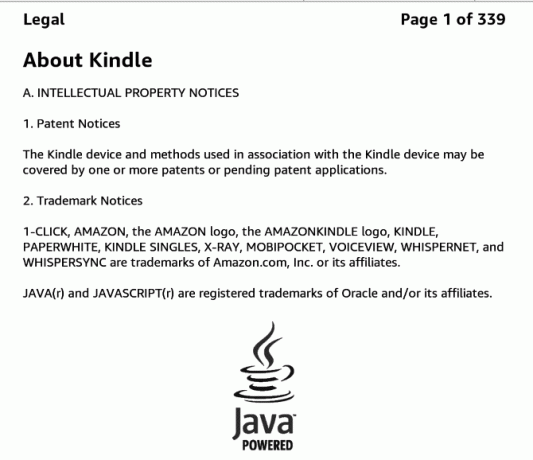
5. Mitmesugused
Oleme katnud kogu häälestusprotsessi ja peaaegu kõik, mida saate oma Kindle Paperwhite'iga teha. Siin on vaid mõned lisabitid, mida peaksite enne minekut teadma.
E-tindi kohta
Teie Kindle'il on elektrooniline paberiekraan (loe lähemalt Vikipeediast). See tähendab, et erinevalt tavapärasest tahvelarvuti või telefoni ekraanist näeb see välja nagu päris paber. Samuti tähendab eestvalgustusega ekraan, et tuli paistab lehel, mitte teie silmades. Seega on teie silmad palju vähem koormatud ja te ei pea muretsema sinine tuli hoiab sind öösel üleval Mis on sinise valguse filter ja milline rakendus töötab kõige paremini?Need Androidi sinise valguse filtrirakendused aitavad teil paremini magada, isegi kui kasutate seadet öösel. Loe rohkem .
Samuti ei pea te e-tindi pärast muretsema ekraanile põletamine AMOLEERITUD Sissepõlemist saab vältida! Ja see on lihtne!AMOLED-i läbipõlemist saab vähendada õigete trikkidega. Selles artiklis loetletakse rakendused ja võimalused AMOLED-ekraanide salvestamiseks. Loe rohkem . Kui lülitate Kindle'i puhkeolekusse, kuvatakse ekraanisäästja, kuid pilt ei muutu. E-tindi ekraan, millel kuvatakse staatiline pilt, kulutab aku peaaegu üldse - energia kulutab lehe uuesti joonistamine. Mõnikord võite ekraani värskendamisel märgata kummituspilti. See on normaalne ja ekraani veel mõned korrad värskendades selgub see.
Unerežiim ja toide välja lülitatud
Kui te mitu minutit midagi ette ei võta, läheb Kindle automaatselt magama. Kui olete selle kasutamise siiski lõpetanud, peaksite selle käsitsi magama panema. Selle saate teha, koputades nuppu Jõudu nuppu seadme põhjas. Selle vajutamisel kuvatakse ekraanisäästja Eripakkumine ja teie taustvalgus kustub. Kui teil on magnet ümbris teie Paperwhite jaoks Parimad kohvrid ja kaaned Kindle, Paperwhite, Voyage ja Oasis jaoksAmazoni Kindle seeria on kõigi e-raamatute lugejate seast parim. Kuid nagu iga vidina puhul, pole see ka hävimatu. Pange sellele kate ja te kaitsete oma Kindle'i - Paperwhite, Oasis ja palju muud. Loe rohkem , kaane sulgemine aktiveerib ka puhkerežiimi.
Veendunud mu ema, et tema süttimine on hääl aktiveeritud, nii et kõik, mida ma öösel surnult kuulen, on "välja lülitatud" "toide välja lülitatud" "välja lülitatud"
- quavo sanatra (@Allie_gatah) 15. juuni 2016
Kindle'i saate täielikult välja lülitada, hoides all klahvi Jõudu nuppu umbes viis sekundit. Välja lülitatud ekraanil tühjeneb ekraan. Teil pole seda vaja teha, kui te ei kavatse Kindle'i pikka aega välja lülitada. Seade kasutab unerežiimis minimaalselt akut - taustvalgus on välja lülitatud ja kuvatakse staatiline pilt.
Kui teie Kindle kunagi külmub, hoidke toitenuppu vähemalt kümme sekundit all, kuni see taaskäivitub.
Aku kestvus
Amazon väidab, et Paperwhite'i aku kestab „nädalaid“. Täpsemalt öeldakse tootelehel:
Üks laadimine kestab kuni kuus nädalat, tuginedes pooletunnisele lugemisele päevas, kui traadita ühendus on välja lülitatud ja kui tuli on 10. Aku eluiga sõltub kergest ja traadita ühendusest.
Tõenäoliselt ei eemaldu sa mitu nädalat korraga müügikohast. Kuid igaks juhuks võite aku kasutamise minimeerimiseks võtta mõned sammud. Kui te ei laadita alla raamatut ega brauserit, hoidke lennurežiimi sisse lülitatud, nii et teie Kindle ei prooviks Interneti-ühendust suhelda.
Samuti vähendage oma seadme heledust nii palju kui saate mugavalt. Eredas valguses pole teil seda valgust tõenäoliselt vaja.
Panipaigad
Kindle Paperwhite'il on 4 GB sisemist salvestusruumi. Kuigi see ei kõla palju, Quora kasutaja on numbrid jooksnud umbes siis, kui palju raamatuid saate seda käes hoida. Lühidalt öeldes leidis ta, et keskmine e-raamat on umbes 1,87 MB. Arvestades, et umbes 3 GB teie Kindle'i ruumist on kasutatav, tähendab see, et saate talletada umbes 1600 raamatut.
Nii et ärge kartke proove haarata ja tehingute tegemise võimalusi võtta - teie Kindle suudab neid hoida!
WiFi / 3G
Tõenäoliselt ostsite ainult WiFi-juurdepääsuga Kindle'i mudeli, kuna see on odavam. Sel juhul saate alla laadida ainult raamatuid ja pääseda juurde veebile kui olete WiFi-võrgus Kuidas leida peaaegu kõikjalt tasuta piiramatut WiFi-ühendustPole midagi paremat kui tasuta WiFi-punktide skoorimine. Siin on mõned viisid, kuidas leida tasuta piiramatut WiFi-ühendust olenemata sellest, kus te viibite. Loe rohkem . 3G-juurdepääsuga mudelid saavad uusi raamatuid alla laadida, kui neil on signaal.
Sõna tark
Word Wise on kena abifunktsioon, mis aitab teid raskete sõnade korral. Avage raamat ja toksake seejärel tööriistariba kuvamiseks ekraani ülaservas. Koputage ikooni Menüü kolme punkti nuppu ja siis vajuta Sõna tark. See on vaikimisi välja lülitatud; muutke ülemine liugur asendisse Peal selle võimaldamiseks.
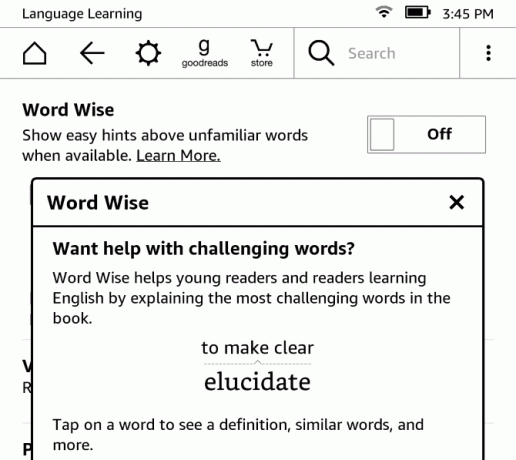
Nüüd näitab teie Kindle raskete sõnade sünonüüme, nii et te ei pea nende määratlusi käsitsi üles tõmbama. Võite isegi kasutage keele õppimiseks oma paberivalget Kuidas keelt õppida Kindle Paperwhite abilSisseehitatud sõnastiku ja Vocabulary Builderi abil oma Paperwhite'is on muus keeles lugemine sama mugav kui kunagi varem. Loe rohkem kui sa tahad.
Eripakkumised
Kui te Kindle'i ostmisel nende eemaldamise eest lisatasu ei maksa, saate oma seadme ekraanisäästjana eripakkumisi. Need kuvatakse ka avaekraani allosas. Need hoiatavad teid Kindle'i pakkumiste ja muude Amazoni eripakkumiste eest. Võite tunda rõõmu ekraanisäästjate mitmekesisusest ja võimalusest näha hõlpsamalt uusimaid pakkumisi, kuid kui ei, siis saate need ühekordse 20-dollarise tasu eest eemaldada.
Ava Hallake oma sisu ja seadmeid Amazoni leht veebis. Klõpsake nuppu Teie seadmed ja leidke oma Kindle. Klõpsake kolme punkti nuppu all Tegevused, siis klõpsake nuppu Redigeeri all Eripakkumised. Näete teadet eripakkumiste kohta; klõps Loobu tellimusest, et debiteerida teie vaikemakseviisi eest 20 dollarit. Kui soovite eripakkumisi tasuta eemaldada, on mõni neist olnud edukas lihtsalt küsides Amazoni klienditoega Parimad Amazoni klienditeeninduse näpunäited, mis muudavad teid paremaks ostlejaksOleme kõik kuulnud õuduslugusid klienditeeninduse kohta valesti minemisest, kuid nende Amazoni näpunäidete ja nippide abil võib teie järgmine ostukogemus olla positiivne! Loe rohkem nende eemaldamiseks.
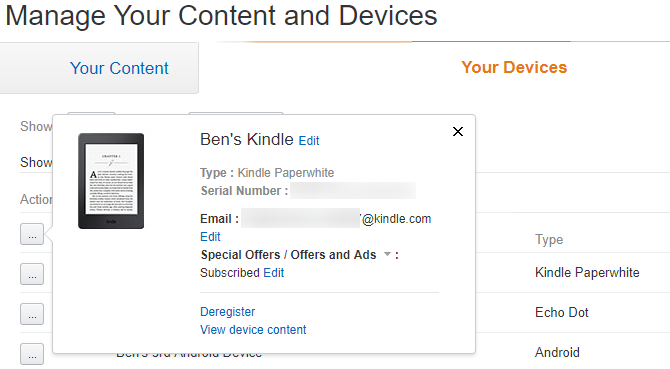
Siin viibides peaksite ka klõpsama Määra vaikeseadmeks teie Kindle'i jaoks. See edastab veebis ostetud sisu automaatselt teie Paperwhite'i.
6. Kindle Paperwhite'i probleemide tõrkeotsing
Paberi Whitewhite kasutamise ajal võib teil tekkida probleeme. Oleme siin kokku kogunud kõige tavalisemad probleemid, nii et teate, mida teha, kui need hüppavad.
Kummituslikud pildid
Nagu mujal juhendis mainisime, võib e-tindi ekraan mõnikord jätta nõrga pildi sellest, mis ekraanil varem oli. Erinevalt nutitelefoni ekraanide sissepõlemisest on see ajutine ega tohiks teile muret tekitada.
Ekraani värskendamisel tühjendatakse kõik kummituslikud pildid. Kui soovite seda teha kuskil, koputage tööriistariba avamiseks lihtsalt ekraani ülaservas, seejärel puudutage tööriistariba sulgemiseks selle all. Lugedes värskendab teie raamat ekraani ka iga paari lehe tagant.
WiFi-ga ei saa ühendust
Kui olete oma Wi-Fi-võrgu oma Paperwhite'i lisanud, peaks see automaatselt ühenduse looma, kui olete levialas. Aga kui see ei ühenda Aeglase või ebastabiilse WiFi-ühenduse parandamineÜks lihtne trikk võib teie WiFi-ühenduse kiirendada. Selgitame probleemi, kuidas analüüsida ümbritsevaid WiFi-võrke ja kuidas kasutada seda teavet oma WiFi-ühenduse kiirendamiseks. Loe rohkem , peate võib-olla ühenduse käsitsi lisama. Selleks avage tööriistariba ja koputage Kõik seaded. Vaata all Juhtmevaba ja veenduge, et teie praegune võrk on märgitud linnukesega selle kõrval.
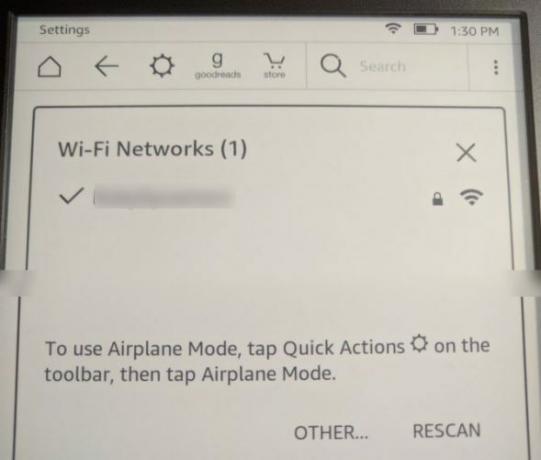
Kui näete linnukest, kuid siiski ei pääse võrku, koputage võrgu nime. Seejärel küsib teie Kindle, kas soovite selle võrgu unustada. Valige Jah ja siis uuesti ühenduse loomiseks, koputades seda uuesti ja sisestades parooli.
Kui teil peaks endiselt probleeme olema, proovige Kindle ja siis oma kodu marsruuterit taaskäivitada veenduge, et probleem pole suurem Võrguprobleemid? 7 diagnostilist nippi ja lihtsad parandusedEnne nende lahendamist tuleb diagnoosida võrguprobleemid. See artikkel hõlmab seitset lihtsat nippi oma võrgu kinnitamiseks. Loe rohkem .
Sünkroonimine ei tööta
Amazoni Whispersynci teenus võimaldab teil hoida lugemist seadmete vahel sünkroonis. Seega, kui loete iPadil mõni leht raamatut, sünkroonib Amazon selle edasiliikumise teie Paperwhite'iga, nii et olete valmis jätkama seal, kus pooleli jäite.
Kui see ei tööta korralikult, veenduge, et oleksite võrgus, nagu me eespool arutasime. Kui teie Kindle on lennukirežiimis, ei loo see Interneti-ühendust ja sünkroonib seda teavet.
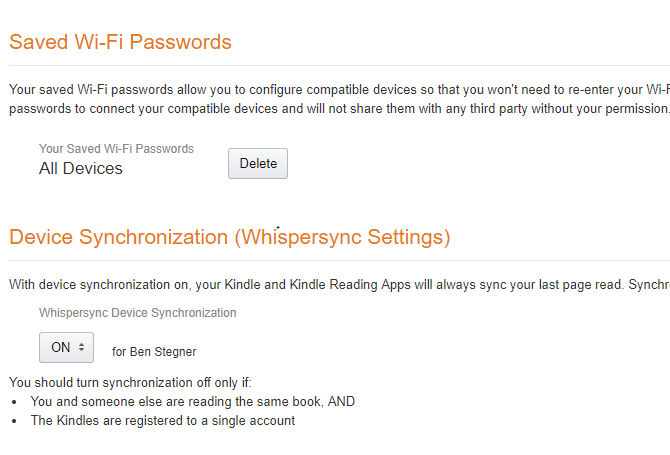
Samuti kontrollige, kas Whispersync on sisse lülitatud. Liikuge lehele Teie sisu ja seadmed seejärel klõpsake nuppu Seadistused sakk. Kerige alla ja veenduge Seadme sünkroonimine on Peal. Te ei tohiks seda välja lülitada, kui teie ja mõni teine inimene ei loe sama raamatut sama raamatut kasutades. See on ülimugav, kui te just selle konkreetse juhtumi alla ei kuulu.
Raamatud on tellimata
Kui soovite, et teie raamatukogus olevad raamatud ilmuksid teises järjekorras, koputage Minu raamatukogu avakuval. Paremas ülanurgas näete tõenäoliselt Viimased. Võite selle muuta Pealkiri või Autor kui soovite. Võite ka koputada Kõik asjad päise ja muutke kuva alates Võrguvaade kuni Loendivaade.
Unustasid parooli
Kui lisate Kindle'i parooli, tähendab see, et te ei saa sisse ilma seda sisestamata. Kui lisasite ühe ja unustasite pääsukoodi, saate seadme lähtestada spetsiaalse koodiga. Pange tähele, et see eemaldab kogu teie isikliku teabe ja seadme sisu. Kuid kuna kõik on teie Amazoni kontoga sünkroonitud, saate kõik raamatud uuesti alla laadida.
Peamise lähtestamise koodi sisestamiseks koputage pääsukoodi väljale ja sisestage 111222777. See lähtestab seadme tehaseseadetele. Uue seadistamise juhiseid leiate juhendi algusest.
TIL, kui soovite kedagi tüüta Kindle Paperwhite'iga häirida, sisestage pääsukood 111222777. Pühib selle ja lähtestab tehaseseaded.
- Robert Talbert (@RobertTalbert) 16. juuli 2013
Teisendage EPUB Kindle'i vorminguks
Kindles kasutavad MOBI-vormingut, kuid EPUB on veebis levinud tasuta e-raamatute jaoks. Teie Kindle ei saa EPUB-vormingut loomulikult lugeda, kuid kiiret teisendamist kasutades saate veenduda, et need raamatud töötavad teie Kindle'is.
tööriist töö jaoks Kuidas hallata oma e-raamatukogu Amazon Kindle'i jaoks kalibrigaSellise e-lugeriga nagu Amazon's Kindle on suurim probleem see, et raamatute teisaldamine erinevate seadmete vahel nõuab põhjendamatut pingutust. Enne Kindle'i armusin Caliberisse. Natuke raske ... Loe rohkem on Kaliiber. Installige see oma arvutisse tasuta, seejärel saate EPUB-raamatute teisendamise protsessi läbi käia. Klõpsake nuppu Lisage raamatuid ülaosas ja valige raamatud, mida soovite oma arvutist teisendada. Seejärel valige loendist raamat ja valige Teisenda raamatuid - veenduge, et Väljundvorming paremas ülanurgas asuv väli on MOBIja klõpsake nuppu Okei.
Andke Caliberile minut ja saate Salvesta uuendatud raamat arvutisse. Parim viis saatke need oma Kindle'i Kuidas saata e-raamatuid, dokumente ja artikleid oma Kindle'i rakendusse või e-lugerisse?Kindle abil on Amazonist e-raamatute ostmine ja lugemine hõlbus. Aga mis siis, kui soovite lugeda oma Kindle'i e-raamatuid, dokumente või artikleid? Amazoni saatmiskindlustus on teid katnud. Loe rohkem on e-posti teel. Külastage Hallake oma sisu ja seadmeid ja klõpsake nuppu Teie seadmed sakk. Valige Kindle ja klõpsake allolevat nuppu Tegevused selle kõrval. Näete hüpikmenüüd koos e-posti aadressiga @ kindle.com.
Kõik Kindle'i toetatud dokumendid, mille saadate sellele e-kirjale, kuvatakse seal. See on palju mugavam kui USB-kaabli ühendamine seadmega ja nende käsitsi edastamine. Oota natuke ja näete oma värskeid MOBI-raamatuid lugemisvalmis oma Kindle'is.
Mida te kõigepealt loete?
Kui olete jõudnud nii kaugele lehele, peaksite teadma kõike, mida võiksite oma Kindle Paperwhite seadistamiseks ja kasutamiseks kasutada. Oleme katnud teie seadme seadistamise, raamatute ostmise ja lugemise, lisafunktsioonide kasutamise, seadete muutmise ning mitmesugused koefitsiendid ja eesmärgid. Kui teil on küsimust, millele selles juhendis pole vastatud, minge aadressile Minu raamatukogu oma Kindle'i avakuval ja otsige üles Kindle Paperwhite'i kasutusjuhend. See sisseehitatud e-raamat sisaldab juhiseid kõigi teie Kindle'i funktsioonide kohta.
Kui teil on hunnik raamatuid, vaadake neid rakendusi, mida iga Kindle Reader peaks kasutama ja ka teada saada parim viis nende kõigi korraldamiseks Kuidas korraldada Kindle minimaalsete pingutustegaKui olete innukas lugeja, võib Kindle'i korrastatus kiiresti muutuda majapidamistööks. Selles artiklis pakume kindlaid nõuandeid teie Kindle'i haldamiseks. Loe rohkem .
Milline Kindle Paperwhite'i aspekt teile meeldib? Kas olete oma Kindle kohta veel mõnda head raamatut lugenud? Palun rääkige meile, mida arvate seadmest, kui kasulik see juhend on teil olnud, või küsige muid küsimusi, mis teil on allolevates kommentaarides!
Pildikrediit: A. Aleksandravicius saidi Shutterstock.com kaudu
Ben on MakeUseOfi peatoimetaja asetäitja ja spondeeritud postijuht. Tal on B.S. aastal arvutiinfosüsteemides Grove City kolledžis, kus ta lõpetas Cum Laude ja oma magistrantuuris autasud. Ta naudib teiste aitamist ja suhtub videomängudesse kui meediumisse kirglikult.
